Додајте или уклоните Пин за почетак из контекстног менија у оперативном систему Виндовс 10
Качење(Pinning) у Виндовс 10(Windows 10) наставља да постаје све популарније с временом! Качење(Pinning) је функција која даје могућност закачења подешавања, апликација, датотека и програма у Старт мени(pin settings, apps, files, and programs to the Start Menu) . У овом посту ћемо вам показати како да уклоните Пин то Старт(Pin to Start ) из контекстног менија десног клика у оперативном систему Виндовс 10(Windows 10) .
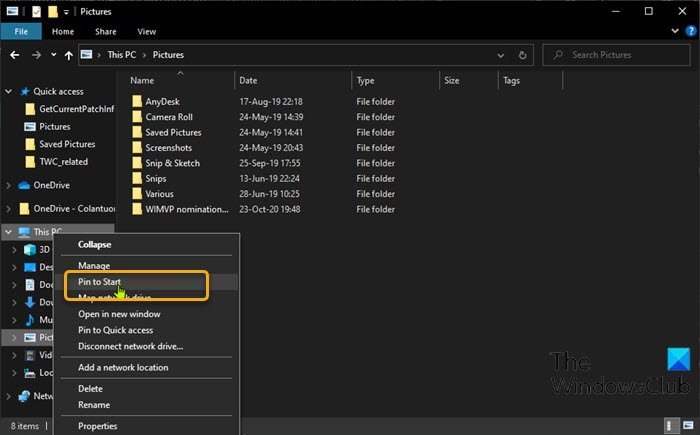
Уклоните „Закачи за почетак“ из контекстног менија(Context Menu)
Качење програма у Виндовс 10(Windows 10) значи да увек можете имати пречицу до њега на дохват руке. Ово је згодно у случају да имате редовне програме које желите да отворите без потребе да их тражите или скролујете кроз листу Све апликације(All Apps) .
Међутим, из једног или другог разлога, можда ћете желети да уклоните Пин(Pin) то Старт из контекстног менија десног клика за одређени програм.
Сада, овај Пин то Старт(Pin to Start) може да се уклони, али ће, нажалост, уклонити унос из свих ставки фасцикле које се примењују, на целом систему.
Уклоните „Пин то Старт“ из контекстног менија(Context Menu) преко Регистри Едитора(Registry Editor)

Да бисте уклонили „Закачи за почетак“ из контекстног менија десног клика у оперативном систему Виндовс 10(Windows 10) , урадите следеће:
Ово је операција регистратора, па се препоручује да креирате тачку за враћање система као неопходне мере предострожности. Када завршите, можете наставити на следећи начин:
Притисните Windows key + R да бисте позвали дијалог Покрени.
У дијалогу Покрени откуцајте регедит(regedit) и притисните Ентер да бисте отворили уређивач регистра(open Registry Editor) .
Идите или идите на путању кључа регистратора у наставку:
HKEY_LOCAL_MACHINE\SOFTWARE\Classes\Folder\shellex\ContextMenuHandlers
На локацији, у левом окну за навигацију, кликните десним тастером миша на унос фасцикле ПинтоСтартСцреен(PintoStartScreen) .
Напомена(Note) : Требало би да извезете ову одређену ставку регистра(export this particular Registry entry) да бисте и њега направили резервну копију. Ако желите да додате Пин у Старт назад(add Pin to Start back again) , потребно је само двапут да кликнете на ову .рег датотеку.
Када направите резервну копију овог кључа регистратора(Registry) , изаберите Избриши(Delete) .
Изађите из уређивача регистра.
То је то! Промене ступају на снагу одмах без поновног покретања, као што можете видети на слици испод.

Ако у било ком тренутку желите да додате део који недостаје, једноставно двапут кликните на извезену ставку регистратора да бисте је спојили у регистар.
Надам се да ово помаже.
Related posts
Уклоните или додајте власништво ЕФС датотеке из контекстног менија у оперативном систему Виндовс 10
Како уклонити својства из контекстног менија корпе за отпатке у оперативном систему Виндовс 10
Додајте ставку Покрени у контекстни мени Сандбок-а у оперативном систему Виндовс 10
Додајте опцију деблокирања за преузете датотеке у контекстуални мени оперативног система Виндовс 10
Уклоните или додајте Гоогле диск, Дропбок и ОнеДриве у контекстни мени
Не може се кликнути десним тастером миша на радну површину у оперативном систему Виндовс 11/10
5 начина за опоравак избрисаних датотека из корпе за отпатке у оперативном систему Виндовс 10
Менаџер корпе за отпатке за Виндовс 10: РецицлеБинЕк & БинМанагер
Поправите спори контекстни мени десног клика у оперативном систему Виндовс 10
Уклоните опцију пребацивања на уређај из контекстног менија у оперативном систему Виндовс 10
Ставка контекстног менија Подеси као подразумевани штампач недостаје у оперативном систему Виндовс 10
Додајте или уклоните речи у речнику за проверу правописа у оперативном систему Виндовс 10
Аутоматски испразните корпу за отпатке у оперативном систему Виндовс 10 помоћу аутоматске корпе за отпатке
Додајте Опен Виндовс терминал да бисте отворили БИЛО КОЈИ профил у контекстуалном менију
Десни клик не ради на Старт менију или на траци задатака у оперативном систему Виндовс 11/10
Како додати безбедно брисање у контекстни мени у оперативном систему Виндовс 10
Уклони Врати претходне верзије Ставка контекстног менија у оперативном систему Виндовс 10
Како додати ставку Креирај тачку враћања у контекстни мени у оперативном систему Виндовс 10
Додајте претрагу на Гоогле слике помоћу контекстног менија у оперативном систему Виндовс 11/10
Додајте Опен Виндовс Терминал као администратора у контекстни мени
